في Windows 8.1 ، طرحت Microsoft طريقة رائعة لإلغاء تثبيت تطبيقات حديثة متعددة بسرعة مرة واحدة دون استخدام أدوات الجهة الخارجية. على الرغم من أن نظام التشغيل Windows 8.1 يعرض خيار إلغاء التثبيت حتى عند تحديد العديد من برامج سطح المكتب ، فإن النقر فوق زر إزالة التثبيت يفتح البرامج والميزات التي نستخدمها جميعًا لإلغاء تثبيت البرامج والتحديثات. لذا ، فإن Windows 8 ، كما هو الحال مع سابقاتها ، لا يسمح لك بدفع برامج إلغاء تثبيت برامج سطح المكتب.
هناك الكثير من المواقف التي قد ترغب في فيها إزالة برامج سطح المكتب المتعددة مرة واحدة. ربما قد ترغب في إزالة تثبيت البرامج التي لم تعد تستخدمها ؛ ربما تريد إلغاء تثبيت البرامج لتحرير بعض مساحة القرص.
كما نعلم جميعًا ، فإن إلغاء تثبيت برنامج واحد في كل مرة يعد مهمة شاقة. على الرغم من وجود مجموعة من البرامج المجانية مثل Ninite و FreeApps و All My Apps لتثبيت برامج سطح المكتب الشائعة بشكل دفعي ، فإن البحث السريع يكشف أن العثور على برنامج إلغاء التثبيت الجيد للدُفعات يعد مهمة صعبة. على الرغم من أنه لا يوجد حل ملموس متاح لدفعة إلغاء تثبيت برامج سطح المكتب ، لحسن الحظ ، فإن البرنامج المسمى IObit Uninstaller يبسط مهمة إلغاء تثبيت برامج سطح المكتب دفعة واحدة.

IObit Uninstaller هو برنامج مجاني لنظام التشغيل Windows XP و Vista و Windows 7 و Windows 8 وكذلك Windows 8.1 لإلغاء تثبيت البرامج والتحديثات بسرعة. تعد القدرة على إلغاء تثبيت أشرطة أدوات المتصفح مثل شريط أدوات AVG وشريط أدوات بابل واحدة من أفضل ميزات برنامج إلغاء التثبيت المجاني هذا. بينما يدعم برنامج إلغاء التثبيت إلغاء تثبيت برنامج واحد في كل مرة ، فإن خيار إلغاء التثبيت الدفعي يجعل إلغاء تثبيت برامج متعددة أمرًا سهلاً.
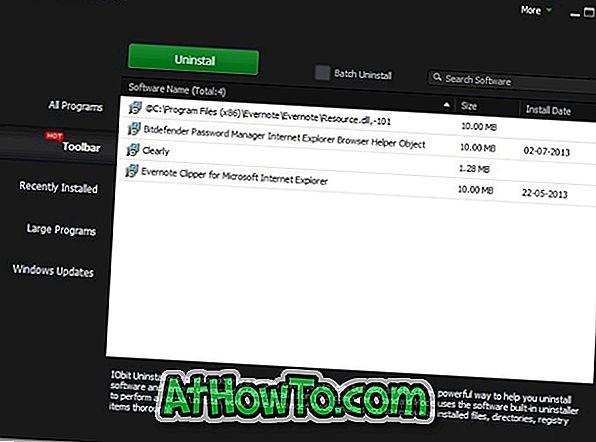
لإلغاء تثبيت برامج متعددة مرة واحدة باستخدام IObit Uninstaller ، قم بتنزيله من صفحة الويب المذكورة في نهاية هذه المقالة ، قم بتشغيل البرنامج (وهو محمول) ، وتأكد من وجودك في علامة تبويب "كافة البرامج" ، حدد الخيار المسمى Batch uninstall (تثبيت الدُفعات) خيارات لتحديد برامج متعددة ، حدد البرامج التي ترغب في تثبيت التثبيت بها ، ثم انقر فوق الزر "إلغاء التثبيت" لبدء إزالة تثبيت جميع البرامج المحددة.
عند النقر فوق الزر إلغاء التثبيت ، سترى مربع حوار تأكيد. انقر فوق الزر "موافق" لمتابعة إلغاء تثبيت البرامج المحددة.
بينما تقوم IObit Uninstaller بإلغاء تثبيت معظم البرامج بصمت ، تتطلب بعض البرامج مثل Paint.net تدخل يدوي. بمجرد اكتمال برنامج إلغاء التثبيت لأعماله ، سترى خيارًا لفحص جهاز الكمبيوتر الخاص بك بحثًا عن أية عناصر متبقية في السجل (متاح في وضع إلغاء التثبيت المتقدم فقط).
الميزة الرائعة الأخرى لـ IObit Uninstaller هي Force Uninstaller التي تتيح إزالة البرامج التي لا يمكن إلغاء تثبيتها من البرامج والميزات. انقر فوق الخيار "المزيد" الموجود بجوار أزرار التسمية التوضيحية (تصغير ، تكبير ، إغلاق الأزرار) لتشغيل Force Uninstaller. لفرض إلغاء تثبيت أحد البرامج ، يجب عليك إما تصفح ملف البرنامج أو تقديم الاسم الدقيق للبرنامج.
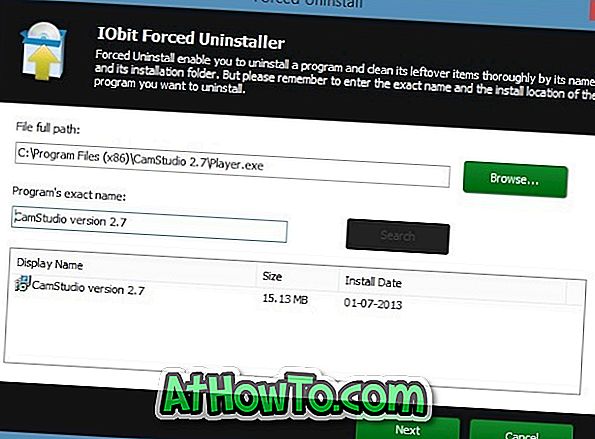
بشكل عام ، يعد برنامج IObit Uninstaller أحد أفضل البرامج المتاحة لدفعة إلغاء تثبيت برامج سطح المكتب.
يرجى ملاحظة أنه عند النقر على زر التنزيل في صفحة IObit Uninstaller ، سوف يأخذك إلى موقع freenew.net الذي يسمح لك بتنزيل IObit Uninstaller Downloader بدلاً من ملف البرنامج الفعلي! لذلك نقترح عليك تنزيل IObit Uninstaller من مواقع التنزيل المعروفة الأخرى مثل Softpedia أو CNET.
IObit الصفحة الرئيسية إلغاء التثبيت
تنزيل برنامج إلغاء تثبيت IObit (رابط CNET)














